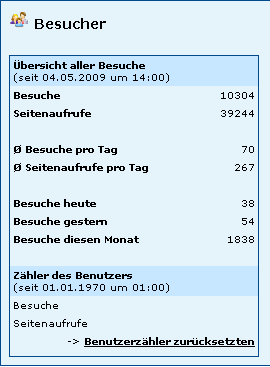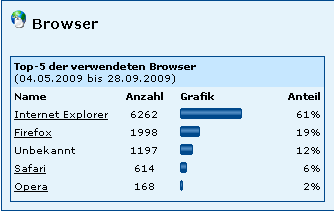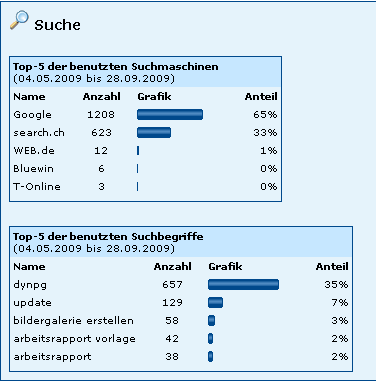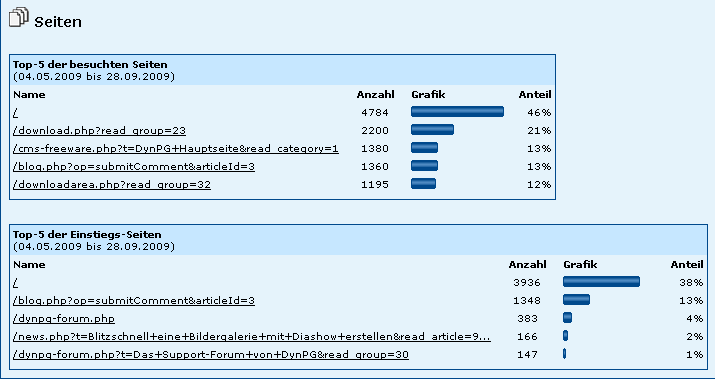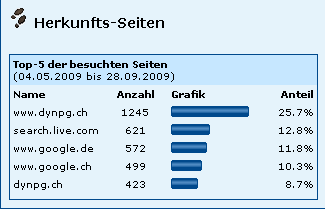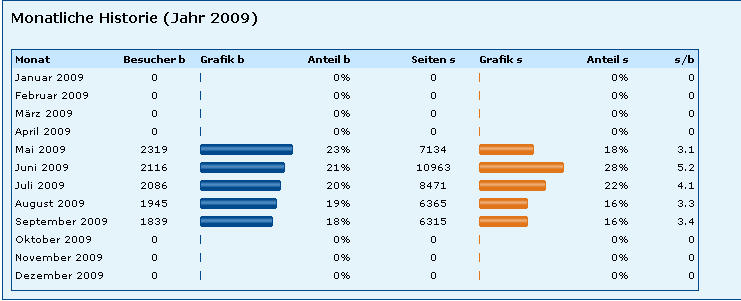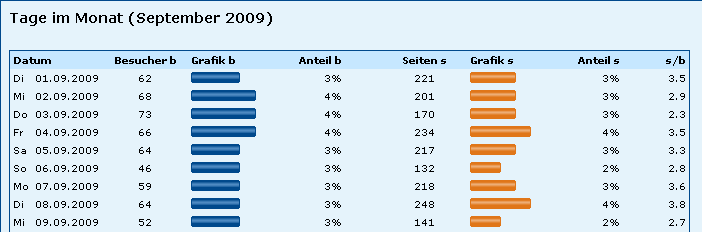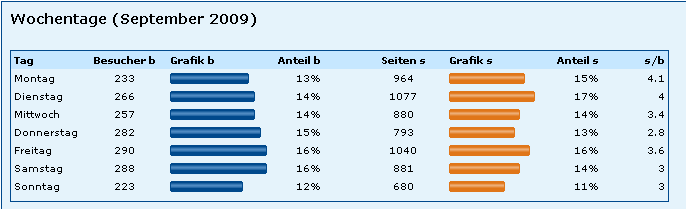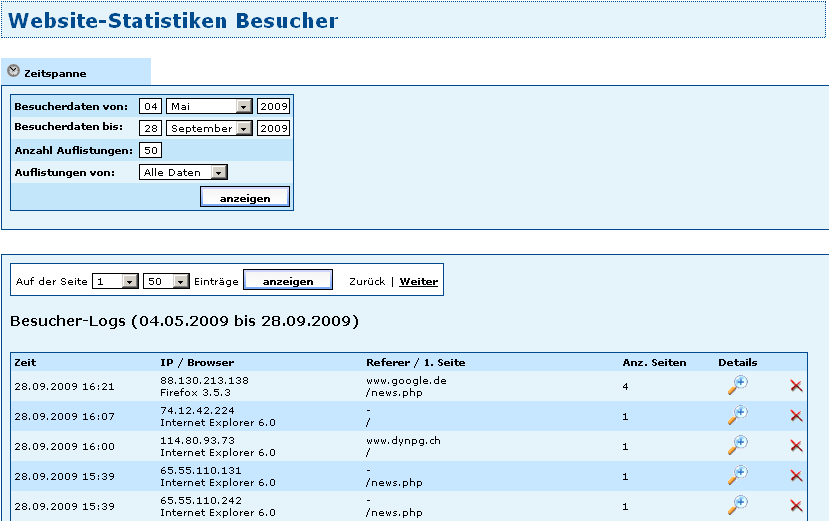Statistik Modul: Unterschied zwischen den Versionen
| Zeile 29: | Zeile 29: | ||
==Historie== | ==Historie== | ||
| − | Als erstes geben Sie auch hier die Zeitspanne ein. Sie sehen drei Diagramme welche Ihnen aussagen wie viele Besucher sie in welchem Monat | + | Als erstes geben Sie auch hier die Zeitspanne ein. Sie sehen drei Diagramme welche Ihnen folgendes aussagen: |
| + | - wie viele Besucher sie in welchem Monat hatten | ||
| − | [[Bild: | + | [[Bild:HistorieMonat.png]] |
| + | |||
| + | - wie viele Besucher Sie an welchem Tag im Monat hatten | ||
| + | |||
| + | |||
| + | [[Bild:HistorieTMonat.png]] | ||
| + | |||
| + | - wie viele Besucher Sie an welchem Wochentag hatten. | ||
| + | |||
| + | [[Bild:HistorieWochentage.png]] | ||
==Besucherlog== | ==Besucherlog== | ||
| − | Als letztes haben Sie noch den Besucherlog. Dieser zeigt Ihnen die IP-Adresse und den benutzten Browser der Besucher an. Ausserdem auch zu welcher Zeit sie die Website besucht haben. | + | Als letztes haben Sie noch den Besucherlog. Dieser zeigt Ihnen die IP-Adresse und den benutzten Browser der Besucher an. Ausserdem auch zu welcher Zeit sie die Website besucht haben. Wenn Sie auf die Lupe hinter dem Benutzer klicken erscheint in einem neuen Fenster eine Liste mit alle Seiten Ihrer Website die der Besucher angeschaut hat. Auch hier hat es einen Zeitspannenfilter. |
| + | |||
| + | [[Bild:Besucherlog.png]] | ||
Version vom 28. September 2009, 16:30 Uhr
==Statistik: Übersicht==$ Klicken Sie in Ihrem DynPG unter Statistik auf "Übersicht", Sie bekommen nun mehrere Diagramme zu sehen. Um den Zeitraum zu ändern gehen Sie einfach ins "Zeitspanne"-Fenster und geben den gewünschten Zeitraum ein.
Inhaltsverzeichnis
Besucherstatistik
Diese Tabelle zeigt Ihnen wie viele Besucher Sie hatten in einem bestimmten Zeitraum.
Browserstatistik
Dieses Diagramm zeigt Ihnen mit welchem Browser die surften als sie auf Ihre Website kamen.
Suchstatistik
In diesem Fenster sehen Sie über welche Suchmaschine und mit welchem Stichwort die meisten Besucher kamen.
Seitenstatistik
Der Liste können Sie entnehmen welche Seiten am meisten besucht worden und welches die Seite ist über welche die Besucher in Ihre Seite einstiegen.
Herkunftsseiten
Diesem Diagramm können Sie entnehmen von welcher Seite aus die Besucher zu Ihnen kamen.
Historie
Als erstes geben Sie auch hier die Zeitspanne ein. Sie sehen drei Diagramme welche Ihnen folgendes aussagen: - wie viele Besucher sie in welchem Monat hatten
- wie viele Besucher Sie an welchem Tag im Monat hatten
- wie viele Besucher Sie an welchem Wochentag hatten.
Besucherlog
Als letztes haben Sie noch den Besucherlog. Dieser zeigt Ihnen die IP-Adresse und den benutzten Browser der Besucher an. Ausserdem auch zu welcher Zeit sie die Website besucht haben. Wenn Sie auf die Lupe hinter dem Benutzer klicken erscheint in einem neuen Fenster eine Liste mit alle Seiten Ihrer Website die der Besucher angeschaut hat. Auch hier hat es einen Zeitspannenfilter.